Yhteenveto: Kuinka äänittää ääntä Mac-, PC-, Android- ja iOS-laitteille? Täällä luetellaan joitain parhaista äänityslaitteista, joiden avulla voit äänittää korkealaatuisella äänellä.

Monissa olosuhteissa joudut tallentamaan ääntä. Joskus haluat poimia ääniraidan PC-/Mac-videoista. Voit myös haluta tallentaa joitakin ääniä kannettavalla iOS- tai Android-laitteellasi. Itse asiassa monet äänitallentimet voivat auttaa sinua saamaan työn tehtyä. Kysymys kuuluu, mikä ääninauhuri sinun pitäisi valita.
Äänitallennus on erittäin hyödyllinen toiminto, jonka avulla voit nauhoittaa äänen ja tallentaa sen äänitiedostona Mac-, PC-, iPhone-, iPad-, iPod- ja Android-laitteisiin. Haluat ehkä aina ladata suoratoistoäänen tietokoneelta tai tallentaa äänipuhelun mobiililaitteella. Tässä artikkelissa suosittelemme hienoja äänen tallennussovelluksia, jotka auttavat sinua tekemään niin.
Mikä on ensimmäinen huolenaihe, kun valitset ääninauhurin?
Sileän äänitallenteen lisäksi voit kiinnittää huomiota myös lähtöäänen laatuun ja muotoon. Ottaen huomioon tämän, esittelemme tässä ensin ammattimaisen äänitallenteen. Tällä äänen tallennusohjelmalla pystytään tallentamaan tietokoneellesi kaikki äänet ja tallentamaan ne usein käytetyiksi äänimuodoiksi, joilla on korkea äänenlaatu. Voit tarkistaa tämän ääninauhurin perusominaisuudet.


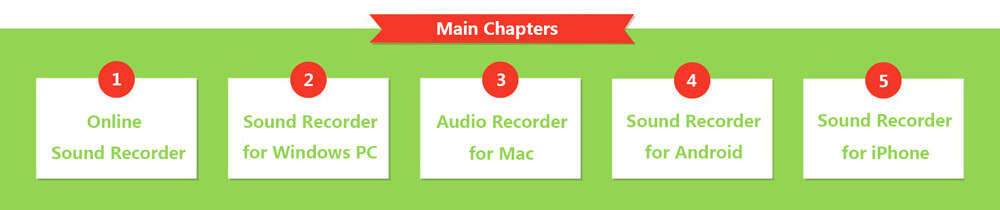
Jos et halua asentaa äänen tallennusohjelmistoa tietokoneellesi, online-äänitys voi olla hyvä valinta. Itse asiassa, kun etsit "ääninauhuria" Googlessa, voit löytää myös joitain online-äänityslaitteiden sivustoja. Tässä osassa on kaksi hyödyllistä online-työkalua, joiden avulla voit kaapata ääntä tai ääntä tietokoneella.
https://vocaroo.com/
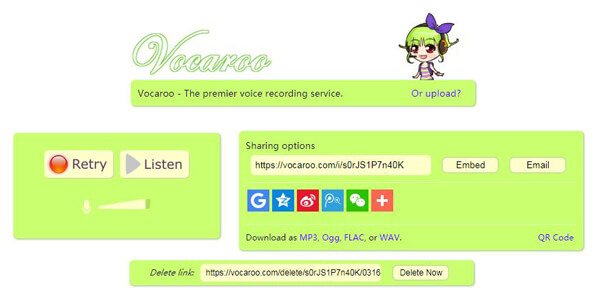
Vocaroo on erittäin suosittu ilmainen online-äänitys -sivusto. Se on suunniteltu melko tiiviin käyttöliittymän avulla. Kun sinun on äänitettävä ääni ja siirryttävä sen sivustoon, voit aloittaa äänitallennuksen suoraan. Tämä ääninauhuri väittää, että se on kiiltävä uusi palvelu puheviestien lähettämiseen raidevälien yli. Sitä on edelleen kehitteillä, ja sillä voi olla joitain ongelmia. Testasimme tätä sovellusta äänen nauhoittamiseen ja se toimi hyvin. Äänityksen jälkeen voit ladata äänitiedoston helposti MP3-, OGG-, FLAC- tai WAV-tiedostona tietokoneellesi / Mac-tietokoneellesi.
https://www.speakpipe.com/voice-recorder
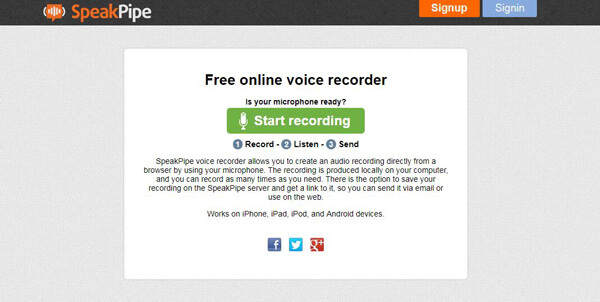
SpeakPipe-nauhurin avulla voit nauhoittaa ääntä suoraan selaimesta mikrofonin avulla. Äänitys on luotu paikallisesti tietokoneellesi. Testeissä saamme selville, että se ei salli sinun tallentaa tallennettuja äänitiedostoja paikalliselle levylle. Nämä äänitteet tallennetaan palvelimelle. Voit äänittää niin monta kertaa kuin tarvitset tällä äänityslaitteella. Mutta enimmäisaika on rajoitettu 5 minuuttiin. Tallennuksen jälkeen saat linkin sen lähettämiseen sähköpostitse tai Internetissä käytettäväksi.
Koska Windows 10/8/7/Vista/XP -tietokone omistaa suuren käyttäjäkunnan, näytämme sinulle kuinka tallentaa ääntä PC:llä. Halusitpa sitten tallentaa äänen tai kaapata tärkeitä ääniviestejä, sinun ei tarvitse ostaa oikeaa digitaalista ääninauhuria, käytä vain suosittelemamme ääninauhuria saadaksesi äänen.
Windows-käyttäjänä mielessäsi ensimmäinen ajatus on käyttää Microsoft Expression Encoder -näytön sieppausta äänen kaappaamiseen. Sen avulla voit nauhoittaa ääntä järjestelmällisestä äänestä ja mikrofonista. Tässä on vaiheet:
Vaihe 1 Lataa Microsoft Screen Capture siitä Microsoftin virallinen sivusto.
Vaihe 2 Napsauta "Record" -painiketta aloittaaksesi äänitallenteen Windowsissa.
Vaihe 3 Kun nauhoitus on valmis, napsauta "Lopeta" äänitallennus.
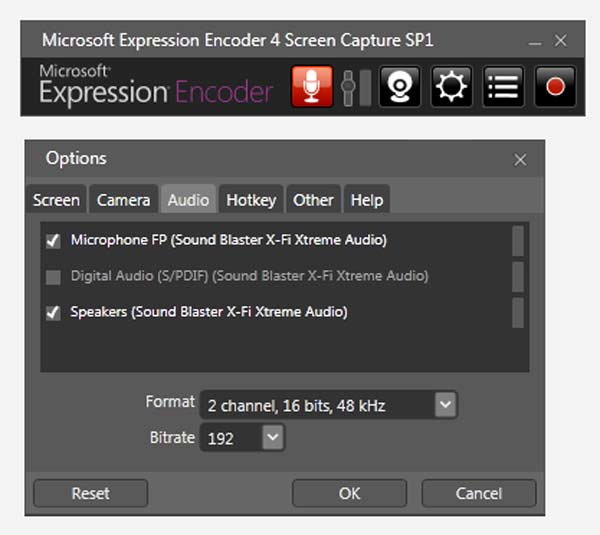
Muita tämän tallentimen ominaisuuksia
Äänityksen lisäksi se voi vangita näytön samaan aikaan.
Tallennuksen jälkeen sen avulla voit toistaa ja muokata tallennettua ääntä ja videota.
Tallennettu tiedosto tallennetaan automaattisesti XESC-videona, joten saatat tarvita ilmainen video-audio-muunnin tallennetun äänen purkamiseksi videosta.
Kuten yllä näet, jos päätät tallentaa ääntä tietokoneelta Microsoft Screen Capture -sovelluksella, saat lopulta XESC-videotiedoston. Tavallisille käyttäjille tuskin tiedät tätä muotoa. Joten jos haluat saada usein käytettyä muotoa, sinun tulisi kokeilla ammattilaista Ääninauhuri. Ensin sinun pitäisi ladata ja asentaa se tietokoneellesi.
Vaihe 1 Yllä olevan latauspainikkeen avulla voit helposti ladata tämän äänityslaitteen. Asenna ja käynnistä sitten tämä äänitysohjelmisto tietokoneellesi.
Vaihe 2 Napsauta Videonauhurin vieressä olevaa pudotusvalikkopainiketta, niin näet kahdeksan tallennustapaa. Napsauta "Äänitallennin" -vaihtoehtoa päästäksesi uuteen ikkunaan.

Vaihe 3 Voit vapaasti valita äänityksen äänen järjestelmääänestä tai mikrofonista. Äänen laadun takaamiseksi. Sinua suositellaan sammuttamaan mikrofoni ja sieppaamaan ääni järjestelmän äänestä. Napsauta sitten "REC" aloittaaksesi äänityksen.
Vaihe 4 Napsauta "Stop" -painiketta samassa paikassa, kun äänen tallennus on valmis. Tallennettu ääni tallennetaan MP3-, WMA- tai muina äänitiedostoina asetuksesi mukaan.
Jos olet Mac-käyttäjä ja haluat tallentaa ääntä Mac-tietokoneelle, tarkista tämä osa. Kuten kaikki tiedämme, QuickTime Player on suosittu mediasoitin. Lisäksi se voi toimia myös hienona HD-nauhuri. Ja tässä osassa osoitamme sinulle, kuinka äänitä Mac-tietokone QuickTime Player -sovelluksella.
Vaihe 1 Käynnistä QuickTime Player Macissa ja napsauta "File" valikkopalkin vasemmalla puolella.
Vaihe 2 Valitse "Uusi äänitallennus", ja uusi aktiivinen ikkuna tulee näkyviin.
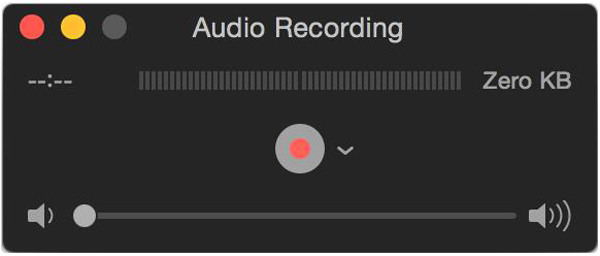
Vaihe 3 Napsauta "punaista pistettä" aloittaaksesi äänityksen.
Vaihe 4 Kun haluat lopettaa nauhoituksen, napsauta "harmaata pistettä" samassa paikassa. Ja sitten voit tallentaa sen Macille.
1. Sen avulla voit äänittää äänen vain sisäisestä mikrofonista.
2. Äänitallenteen lisäksi se voi auttaa sinua kaappaamaan Mac-näytön videon.
3. Tallennettu ääni tallennetaan M4A-äänitiedostona.
Jos käytät Android-puhelinta, kuten Samsung Galaxy S8 / S7 edge / S7, Note 8/7/6/5, LG G5 / V10, Sony Xperia Z5 / C5 / M4, HUAWEI P10, P9 / Mate 8 jne. Ja Jos haluat nauhoittaa ääntä, voit ladata ääninauhurin Google Playsta auttaaksesi sinua äänittämään Androidia.
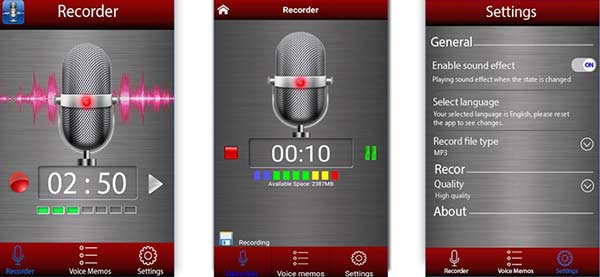
Vaihe 1 Kun olet ladannut ja asentanut tämän Android-ääninauhurin, avaa se Android-puhelimellasi.
Vaihe 2 Napsauta punaista "Record" -kuvaketta aloittaaksesi äänityksen.
Vaihe 3 Napsauta "Stop" -kuvaketta samassa paikassa suorittaaksesi prosessin loppuun.
Tallennuksen jälkeen voit vapaasti valita, tallentaako kaapattu ääni vai ei.
1. Tämä Android-äänen tallennussovellus mahdollistaa HD-äänen nauhoittamisen.
2. Voit tallentaa äänen MP3- tai OGG-tiedostoina.
3. Sen avulla voit lähettää äänitetyn äänen helposti muille sähköpostin, Facebookin, WhatAppin ja muiden avulla.
Matkapuhelintekniikan kehityksen ohella voit tehdä paljon asioita iOS- tai Android-laitteellasi PC: n ja Macin sijaan. Ja jokapäiväisessä elämässä äänen tallennuksen yhteydessä voit käyttää tätä toimintoa useammin matkapuhelimessa. Kun sinun on äänitettävä ääni, et ehdottomasti nauhoita vain lyhyitä ääniviestejä, kuten WeChat tai VoiceMemos. Etsit ammattimaista työkalua. Joten suosittelemme ääninauhuria sinulle. Ensin sinun pitäisi löytää ja ladata tämä sovellus App Storesta.
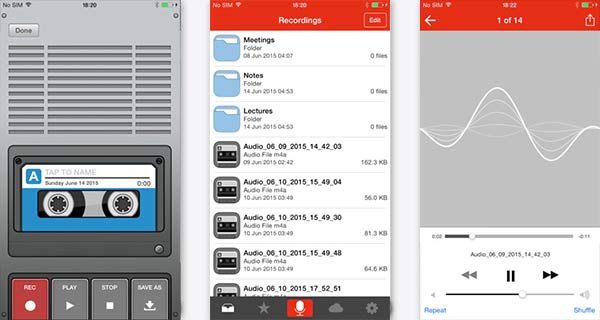
Vaihe 1 Asenna tämä äänityssovellus ja avaa se sitten iPhonessa, iPadissa tai iPodissa.
Vaihe 2 Napsauta punaista "REC" -painiketta aloittaaksesi äänityksen nauhoittamisen.
Vaihe 3 Napauta "STOP" lopettaaksesi äänitallenteen ja napsauta "SAVE AS" tallentaaksesi äänitetyn äänen.
1. Tallennettu ääni tallennetaan automaattisesti M4A-muodossa.
2. Se tarjoaa rajoittamattoman tallennusajan.
3. Sen avulla voit muokata äänitiedostoa ja jakaa ystävien kanssa Facebookissa ja Twitterissä.
Sinä voit tarvita: Viisi parasta äänitallenninta äänen tallentamiseksi musiikkia toistettaessa.
Tällä sivulla puhumme pääasiassa äänitallentimesta. Hyvä ääninauhuri voi aina olla suuri apu. Suosittelemme joitain helppokäyttöisiä äänitallennusohjelmia, joilla voit tallentaa ääntä Mac/PC-, iPhone-, iPad-, iPod- ja Android-laitteille. Jos sinulla on vielä kysyttävää näistä äänitallentimista, voit jättää meille viestin.